Cov txheej txheem:
- Kauj ruam 1: Hais Nyob Zoo rau Linux
- Kauj ruam 2: Mus ncig
- Kauj ruam 3: Siv Desktop Environment
- Kauj ruam 4: Kaw + Reboot Los Ntawm GUI
- Kauj ruam 5: Siv Tus Thawj Tswj Ntaub Ntawv
- Kauj Ruam 6: Siv Command-Line Interface
- Kauj ruam 7: Siv Screenshot
- Kauj Ruam 8: Sudo, Hauv paus, thiab Tso Cai
- Kauj Ruam 9: Phau Ntawv Teev Npe
- Kauj Ruam 10: Mus Ib puag ncig thiab Tsim Cov Ntaub Ntawv
- Kauj Ruam 11: Cov Lus Hais Kom Zoo Ntau Yam
- Kauj ruam 12: Nyem Duab
- Kauj Ruam 13: Cov lus txib kab-chij thiab Tau Txais Kev Pab
- Kauj Ruam 14: Saib Nplooj Ntawv Phau Ntawv thiab Siv Selfie Nrog Lub Koob Yees Duab Module

Video: Tshawb nrhiav Raspberry Pi's Software: Ntu 1: 14 Cov Kauj Ruam

2024 Tus sau: John Day | [email protected]. Kawg hloov kho: 2024-01-30 09:25
Los ntawm push_resetFollow Ntxiv los ntawm tus sau:






Hais txog: Tshwj xeeb hauv kev xaws khaub ncaws, txhuam thiab ua khoom noj txom ncauj. Ntau yam kuv ua … Kuv qhia kev sib tham sib zam thiab khaub ncaws hauv chav kawm hu ua Wearable thiab Soft Interactions ntawm California College of Arts. www.wearablesoftin… Ntau Txog push_reset »
Hauv zaj lus qhia no, koj yuav kawm paub yuav coj koj li Raspberry Pi siv qhov hais kom ua-kab interface. Koj yuav tsim cov ntawv tais ceev tseg, txav los ntawm ib phau ntawv mus rau lwm qhov, thiab kawm paub yuav ua li cas txhawm rau txhawm rau txhawm rau txhawm rau ntes txhua yam koj ua haujlwm thoob plaws hauv chav kawm!
Peb yuav pib nrog txheeb xyuas thiab txhais qee cov ntsiab lus tseem ceeb thiab cov ntsiab lus ib puag ncig Raspberry Pi cov software. Koj yuav raug qhia rau lub desktop ib puag ncig thiab pib siv cov kab hais kom ua interface.
Txheeb xyuas Raspberry Pi's Software: Ntu 2 txuas ntxiv koj cov lus txib kab kev qhia nrog qee qhov lus txib tseem ceeb uas koj yuav tsis siv ntau thoob plaws hauv chav kawm tab sis yuav xav paub txog yog li koj txuas ntxiv koj txoj kev kawm thiab kev sim nrog Raspberry Pi.
Kauj ruam 1: Hais Nyob Zoo rau Linux
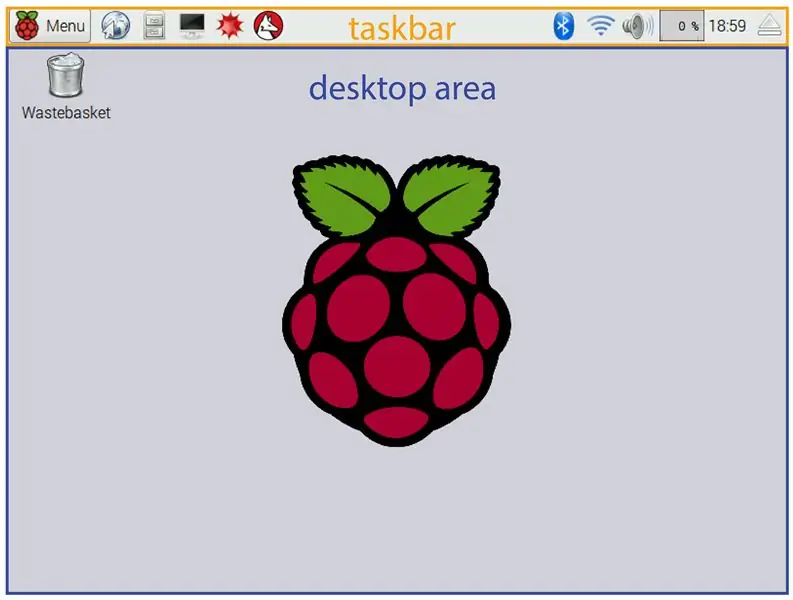

Hauv plawv ntawm Raspberry Pi yog nws OS uas hauv peb qhov xwm txheej yog Raspbian. Raspbian yog kev ua haujlwm pub dawb raws li Debian ua kom zoo rau Raspberry Pi kho vajtse. Debian yog ua raws li lwm qhov software, Linux kernel. Qhov no ua rau Debian Linux faib, tseem hu ua Linux distro.
Linux yog dab tsi?
Linux tau tsim los ntawm Linus Torvald thiab nws tau qhia rau ntiaj teb hauv xyoo 1991. Nws feem ntau raug xa mus ua OS tab sis Linux yog qhov tseeb ntawm lub hauv paus ntawm OS. Qhov zoo tshaj plaws ntawm Linux yog tias nws yog qhov qhib. Qhib qhov chaw txhais tau tias txhua qhov chaws muaj rau rub tawm, siv, thiab hloov pauv yog tias koj xaiv. Linux tau rub tawm dawb thiab siv nrog rau ib qho Linux tsis sib xws ua, xws li Raspbian. Qhov no sib txawv nrog Apple's OS X thiab Microsoft's Windows operating systems. Cov txheej txheem ua haujlwm no tau kaw lub ntsiab lus uas koj tsis tuaj yeem tau txais cov cai thiab txhua yam yog tsim los ntawm kev zais. Software sau rau OS X lossis Windows yuav tsis ua haujlwm nrog Linux tab sis muaj ntau qhov pub dawb thiab qhib qhov kev xaiv rau qee qhov koj nyiam Mac thiab Windows daim ntawv thov muaj rau Linux.
Txhawm rau kawm paub ntau ntxiv, mloog Linus nws tus kheej tham txog Linux hauv nws TED tham saum toj no. Cia peb tshawb nrhiav lwm cov ntsiab lus uas yog tus yuam sij rau lub khoos phis tawj software.
Dab tsi yog Operating System?
OS yog kev sau cov software uas tswj kev cia, kho vajtse, software, thiab ntau ntxiv.
Qee qhov OS ua:
- tswj cov ntaub ntawv thiab cov ntawv tais ceev tseg
- lees paub thiab teeb tsa cov tsav tsheb rau ib puag ncig
- tswj kev ruaj ntseg system
- tso cai rau software tham nrog kho vajtse
- thauj khoom thiab khiav cov ntawv thov software
- qhia cov duab thiab cov ntawv ntawm cov ntawv thov
- muab daim ntawv thov nkag mus rau kev nco thiab cia
Kernel ntawm OS
Kernel yog lub hauv paus tseem ceeb ntawm kev ua haujlwm. Lub hom phiaj ib leeg ntawm cov ntsiav yog tswj kev sib txuas lus ntawm cov ntawv thov software thiab kho vajtse (CPU, disk nco thiab lwm yam). Kernel tswj hwm cov yam ntxwv tseem ceeb ntawm OS qee qhov uas tau teev tseg saum toj no. Yog tias cov ntawv thov muaj txiaj ntsig thiab kev siv hluav taws xob tau ntxiv rau saum lub kernel, tom qab ntawv ua tiav pob yuav dhau los ua OS.
Kauj ruam 2: Mus ncig
Muaj ob txoj hauv kev los ncig Raspberry Pi lub software:
1) Desktop Ib puag ncig
Lub desktop ib puag ncig paub tias yog GUI (Graphical User Interface). Nov yog qhov koj tau siv ntawm koj lub khoos phis tawj ntiag tug thaum koj qhib lub qhov rais, rub thiab tso cov khoom, tsim cov ntawv tshiab, thiab lwm yam. Lub desktop ib puag ncig tau tsim los ua qauv zoo li lub rooj ua haujlwm tiag tiag nrog lub notepad, lub laij lej, thiab cov ntawv tais ceev tseg rau sau cov ntaub ntawv hauv. Hauv zaj lus qhia no, kuv yuav taw qhia qhov twg koj tuaj yeem pom cov khoom tab sis kuv feem ntau xav tias koj paub yuav ua li cas ncig thiab siv lub desktop ib puag ncig.
2) Linux Plhaub
Lub plhaub yog qhov program hu ua CLI (Command-Line Interface) vim tias nws siv cov lus txib keyboard thiab xa lawv mus rau cov haujlwm ua haujlwm kom ua tiav. Yuav luag txhua Linux kev faib khoom muab lub plhaub program los ntawm GNU Project hu ua Bash. Lub npe yog lub npe luv rau Bourne Again SHell uas hais txog tus sau ntawm thawj qhov program plhaub yog tau los ntawm, Steve Bourne. Koj tuaj yeem ua tib yam hauv lub plhaub uas koj tuaj yeem ua ntawm lub desktop. Tsuas yog hloov pauv ntawm cov cim koj ntaus cov lus txib. Kev hais kom ua kab yog txoj kev uas tib neeg tau txais nyob ib puag ncig lub khoos phis tawj ntau xyoo ua ntej muaj GUI thiab hauv chav kawm no, nws yog yam koj yuav siv feem ntau.
Kauj ruam 3: Siv Desktop Environment
Lub desktop hauv daim ntawv thov hu ua LXDE, uas luv rau Lub Teeb X11 Desktop Environment. Daim ntawv thov no twb dhau los teeb tsa ntawm Raspberry Pi ua ke nrog cov haujlwm npaj rau koj siv.
Lub desktop tau faib ua ob qhov chaw tseem ceeb: thaj chaw ua haujlwm thiab thaj chaw duab. Koj tuaj yeem pom lub cim khib nyiab nyob hauv thaj chaw duab. Lub cim no hu ua luv. Koj tuaj yeem ntxiv thiab tshem tawm txoj kev luv luv los ntawm txoj nyem rau ntawm daim ntawv thov thiab xaiv tsim cov ntawv luv.
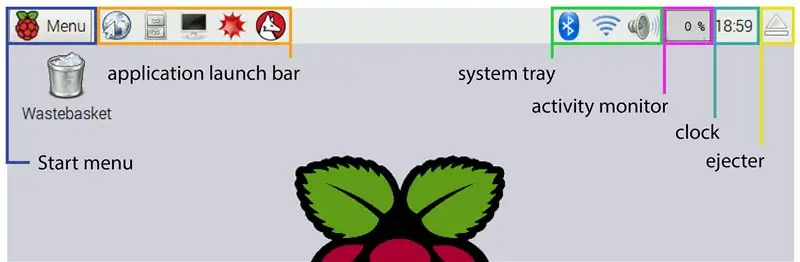
Lub luag haujlwm tuaj yeem tuav ntau cov khoom hu ua applets. Los ntawm sab laug mus rau sab xis cov applets hauv daim duab ua haujlwm yog:
- Ntawv qhia zaub mov
- Daim Ntawv Thov Launch Bar
- Task Bar
- Bluetooth
- WiFi tes hauj lwm
- Tswj Volume
- CPU Pab Saib Xyuas
- Moos
- Ejector
Txhua qhov ntawm cov applets hauv lub luag haujlwm tuaj yeem tshem tawm, ntxiv rau, thiab rov kho dua.
Txhawm rau ntxiv lossis tshem tawm cov applets txoj cai-nyem rau ntawm lub luag haujlwm thiab xaiv Ntxiv/Tshem Tawm Cov Khoom Vaj Huam Sib Luag. Ib lub qhov rai yuav tshwm nrog plaub lub tab khiav raws saum toj. Nyem rau ntawm lub tab Vaj Huam Sib Luag Applets. Nyem rau ntawm Daim Ntawv Thov Launch Bar thiab tom qab ntawv Nyiam khawm hauv cov ntawv qhia zaub mov raug.
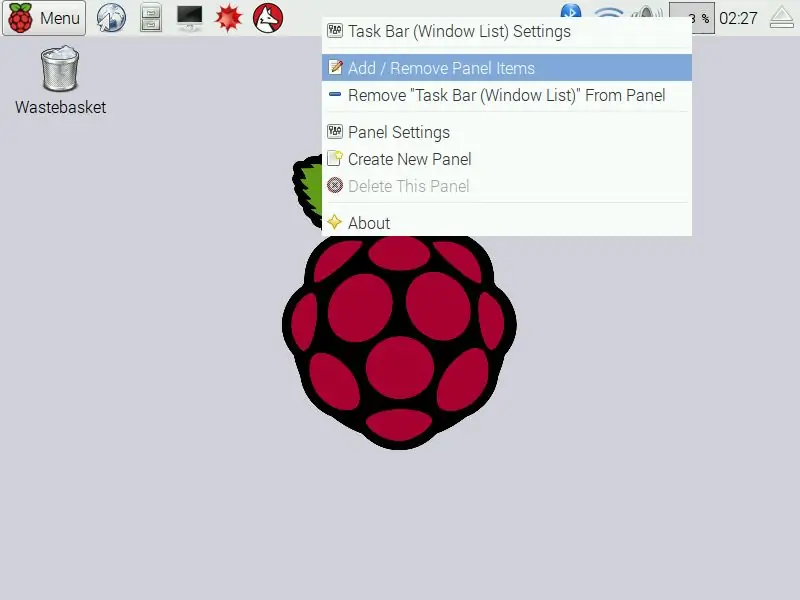
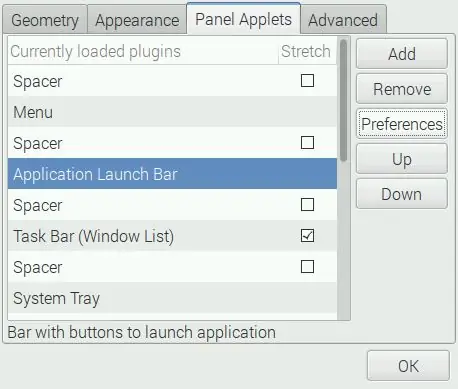
Ib lub qhov rai thib ob yuav qhib uas tau faib ua ob kab. Hauv kab sab laug, koj pom cov ntawv thov tam sim no hauv daim ntawv thov tso tawm bar. Kab sab xis tuav cov npe ntawm cov ntawv thov teeb tsa ntawm Pi koj tuaj yeem xaiv ntxiv. Ua piv txwv, cia tshem ob qho no, vim peb tsis siv lawv hauv chav kawm no:
- Mathematica
- Wolfram
Thiab ntxiv ib:
SonicPi (hauv ntu "Programming" qeb)
Txhawm rau tshem tawm, nyem rau ntawm daim ntawv thov thiab tom qab ntawd khawm Tshem tawm hauv nruab nrab. Nws yog qhov yooj yim! Qhov no tsis tshem tawm qhov haujlwm los ntawm koj tus Pi, tsuas yog qhov luv los ntawm lub luag haujlwm. Txhawm rau ntxiv, xaiv daim ntawv thov los ntawm kab sab xis thiab tom qab ntawv nyem Ntxiv.
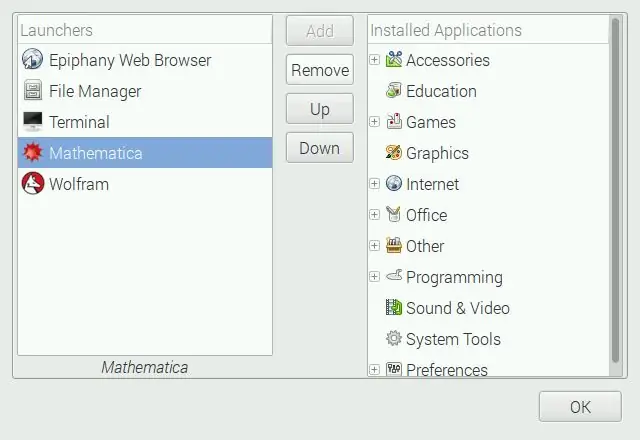
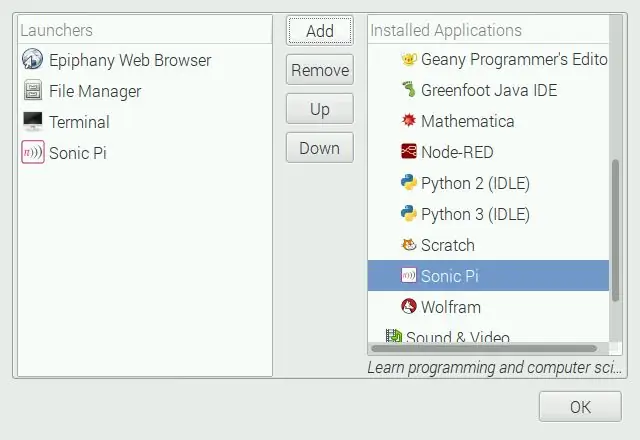
SonicPi lub cim tam sim no nyob hauv lub luag haujlwm uas lwm ob lub apps siv los ua.
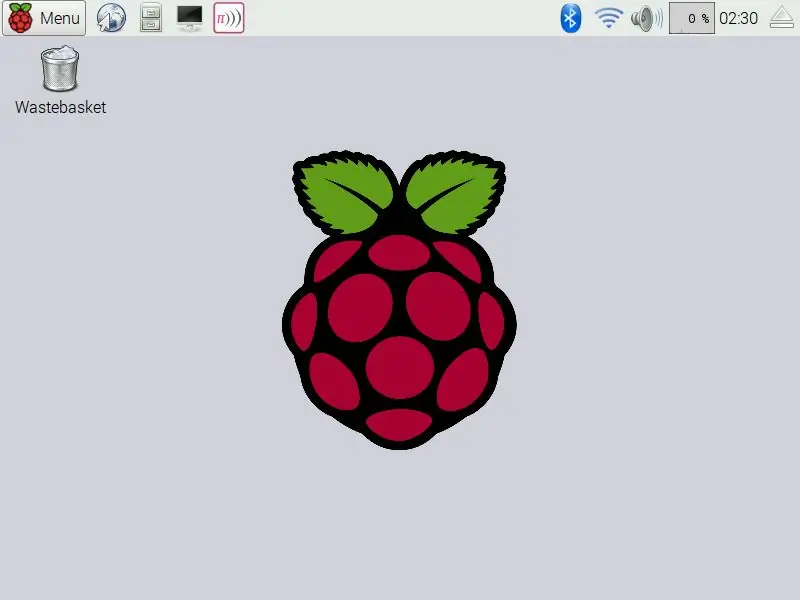
Kauj ruam 4: Kaw + Reboot Los Ntawm GUI
Tej zaum koj twb tau pom lawm tias Raspberry Pi 3 (thiab tag nrho lwm cov qauv rau qhov teeb meem ntawd) tsis muaj qhov hloov/qhib. Yog li, koj yuav kaw Raspberry Pi li cas? Cias rub lub zog ntsaws thaum Raspberry Pi tseem tab tom tuaj yeem tuaj yeem ua rau cov ntaub ntawv tsis raug ntawm SD daim npav, yog li tsis txhob ua li ntawd! Txoj hauv kev zoo tshaj plaws thiab nyab xeeb tshaj plaws los hloov Raspberry Pi tawm yog kaw nws los ntawm software. Txhawm rau ua qhov no, mus rau Cov Ntawv Qhia zaub mov nyob rau sab saud thiab xaiv Shutdown.
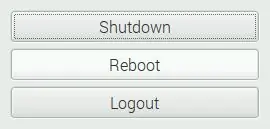
Lub qhov rais qhib nrog peb qhov kev xaiv
Kaw
Kev kaw koj tus Pi hauv txoj kev no nyab xeeb nres txhua txoj haujlwm thiab kaw lub kaw lus. Nws muaj kev nyab xeeb ntxiv tos 60 vib nas this kom tshem tawm lub hwj chim. Xwb, koj tuaj yeem saib ntsuab ACT LED. Nws yuav nyem 10 zaug tom qab ntawd ua rau ceeb toom ceeb toom tias nws tau kaw lawm.

Rov pib dua
Qhov kev xaiv no muaj kev nyab xeeb rov pib dua Raspberry Pi. Nov yog qee zaum tsim nyog tom qab txhim kho software thiab teeb tsa Raspberry Pi.
Tawm
Raspberry Pi tuaj yeem muaj ntau dua ib tus neeg siv ntxiv rau lub neej ntawd Pi siv. Qhov kev xaiv no tawm tus neeg siv tam sim no.
Kauj ruam 5: Siv Tus Thawj Tswj Ntaub Ntawv
Ib feem loj ntawm lub khoos phis tawj OS yog cov ntaub ntawv kaw lus. Tus Thawj Tswj Ntaub Ntawv yog Raspbian daim ntawv thov nkag mus thiab tswj hwm Raspberry Pi cov ntaub ntawv kaw lus uas suav nrog cov npe (cov ntawv tais ceev tseg) thiab cov ntaub ntawv (zoo li Windows Explorer lossis Finder ntawm Mac). Wb qhib nws thiab tshawb xyuas nws.
Nyem rau ntawm kab ntawv icon icon hauv lub taskbar. Koj tseem tuaj yeem pom nws nyob hauv Ntawv Qhia> Accessories> Tus Thawj Tswj Ntaub Ntawv.
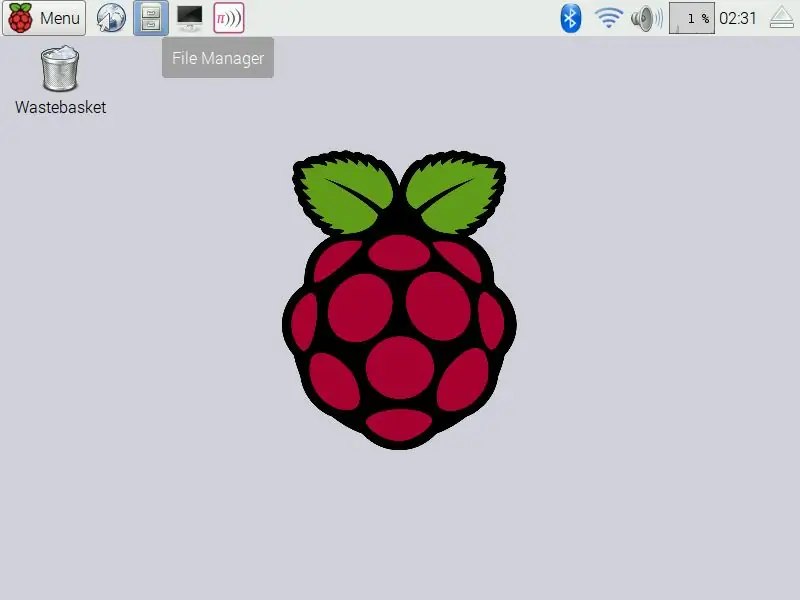
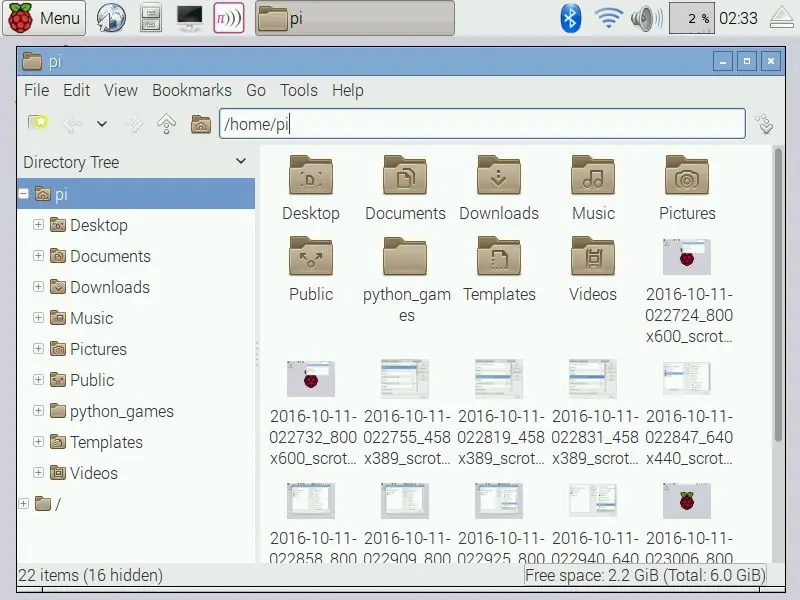
Kauj Ruam 6: Siv Command-Line Interface
Cov kab hais kom ua kuj tseem raug xa mus rau lub davhlau ya nyob twg lossis lub console. Daim ntawv thov davhlau ya nyob twg hauv Raspbian hu ua LXTerminal. LXTerminal yog lwm txoj haujlwm uas tso cai rau koj los cuam tshuam nrog lub plhaub. Nws yog thev naus laus zis hu ua 'lub davhlau ya nyob twg emulator' uas txhais tau hais tias nws ua raws li cov qauv qub video kawg (los ntawm ua ntej GUIs tau tsim) hauv ib puag ncig cov duab.
Txhawm rau pib peb yuav tsum qhib lub qhov rai davhlau ya nyob twg. Nias cov yuam sij:
Ctrl+Alt+t
Los yog lub taub hau mus rau lub ces kaum sab saud thiab nyem rau ntawm lub computer saib lub cim nrog lub vijtsam dub.
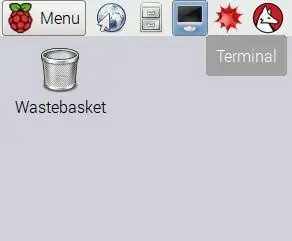
Lub qhov rai davhlau ya nyob twg yuav tshwm nrog kab luv ntawm cov cim thiab tus cursor. Qhov no yog hu ua kab hais kom ua sai.
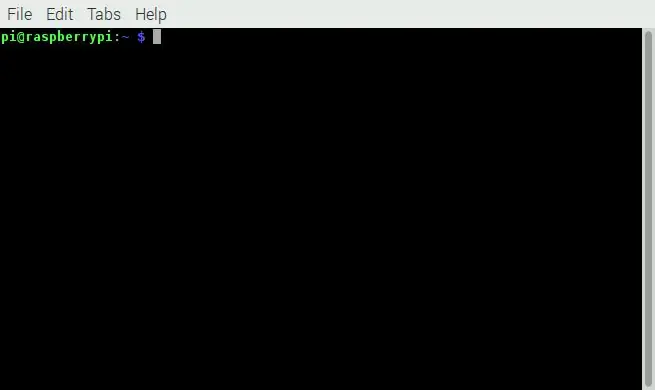
Kab ntawv ntawm cov cim hauv kev txiav txim ntawm sab laug mus rau sab xis yog lub npe siv, tus tswv tsev, txoj hauv kev, thiab cim:
- username yog lub npe ntawm tus neeg siv tam sim no uas tau kos npe rau hauv Pi.
- hostname yog lub npe Pi
- txoj hauv kev yog qhov uas tus neeg siv ua haujlwm los ntawm lub khoos phis tawj, tseem hu ua cov npe ua haujlwm tam sim no. Lub neej ntawd yog phau ntawv qhia tsev ntawm tus neeg siv ntawd. Peb tau nkag mus ua tus neeg siv "pi". "~" zoo ib yam li txoj kev "/home/username" lossis "/home/pi" yog qhov no.
- lub cim qhia tias tus neeg siv zoo li cas tus neeg siv tam sim no yog. "$" txhais tau tias yog ib tus neeg siv "#" txhais tau tias yog tus neeg siv hauv paus.

Siv qhov kev paub no, kab ntawv saum toj no txhais tau tias tus neeg siv pi tau nkag mus rau hauv lub khoos phis tawj npe hu ua raspberrypi thiab tam sim no nyob hauv phau ntawv teev npe tsev raws li tus neeg siv ib txwm muaj.
Tus cursor tau zaum nyob ntawd tos kev nkag los ntawm koj, cia peb muab qee yam ua!
Kauj ruam 7: Siv Screenshot
Rau koj thawj txoj haujlwm, koj yuav kawm paub yuav tshuaj xyuas lub vijtsam li cas koj thiaj tuaj yeem sau koj cov kev kawm thoob plaws hauv chav kawm. Txhawm rau thaij duab koj yuav siv Scrot (SCReenshOT). Nov yog kab lus hais kom ntxaws daim ntawv thov uas kuv tau siv los ua tag nrho cov screenshots rau chav kawm no. Scrot los ua ke nrog Raspbian yog li tsis tas yuav nruab nws. Txhawm rau thaij duab ntawm koj lub desktop hom:
scrot
Lub screenshot tau txais kev cawmdim rau koj lub tsev ntawv. Mus thiab txheeb xyuas nws siv Tus Thawj Tswj Ntaub Ntawv. Lub screenshot yuav zoo li no:
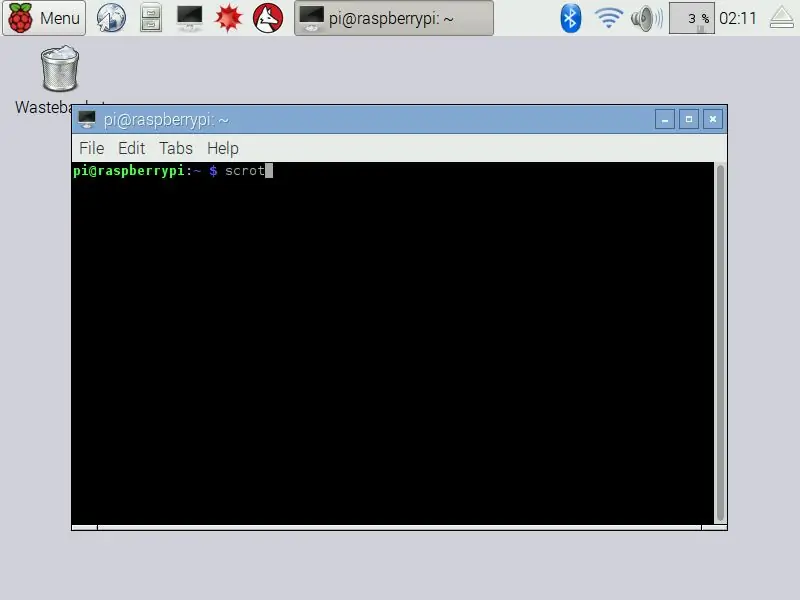
Hauv qab no yog ntau cov lus txib Scrot uas yuav muaj txiaj ntsig zoo li koj teev koj qhov kev nce qib. Sim txhua qhov thiab txheeb xyuas qhov tshwm sim hauv Tus Thawj Tswj Ntaub Ntawv.
Siv lub vijtsam tom qab ncua sijhawm 5-thib ob:
lus -d 5
Suav rov qab ncua 5-thib ob tom qab ntawd thaij duab:
npe cd5
Coj ib qho screen txhaj tshuaj ntawm lub qhov rais tam sim no nquag ntawm lub desktop, uas nyob rau hauv rooj plaub no yog davhlau ya nyob twg:
scrot -u -cd5
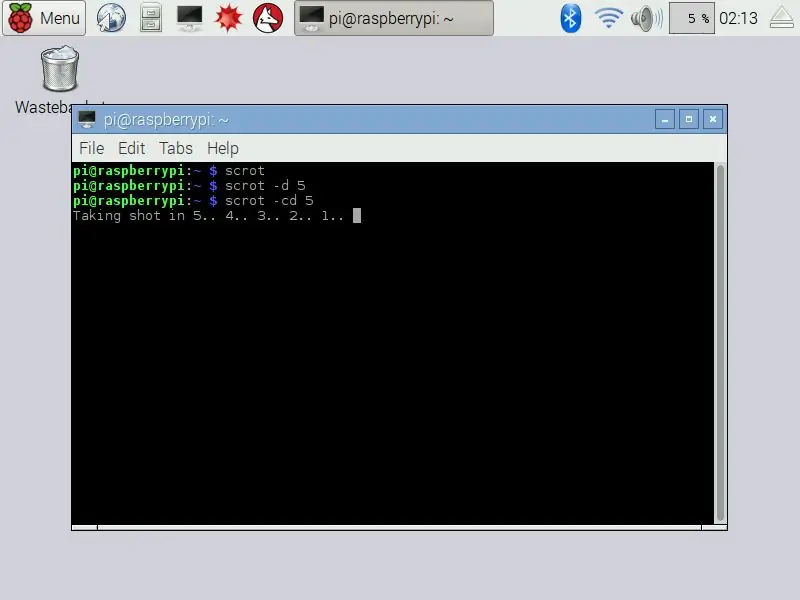
Suav rau qhov screenshot.
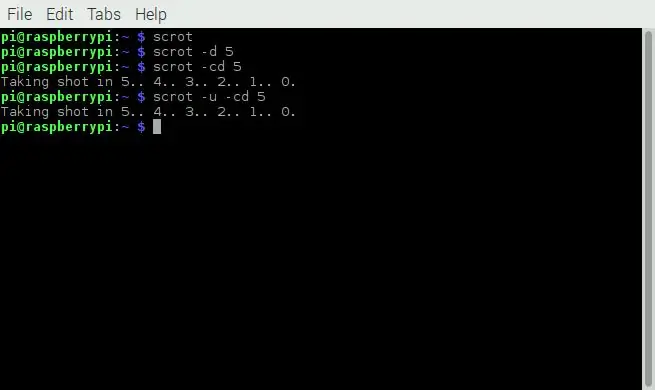
Screenshot ntawm lub qhov rais qhib tam sim no (Terminal).
Kauj Ruam 8: Sudo, Hauv paus, thiab Tso Cai
Raspbian operating system tso cai rau ntau dua ib tus neeg siv nkag mus rau Raspberry Pi. Los ntawm lub neej ntawd, Raspberry Pi muaj ob tus neeg siv nyiaj: pi thiab hauv paus.
Pi raug suav tias yog tus lej siv ib txwm muaj. Hauv paus yog tus lej superuser nrog kev tso cai ntxiv uas tso cai rau nws ua tej yam uas cov neeg siv ib txwm ua tsis tau. Qhov sib txawv no pab tiv thaiv koj los ntawm kev ua tsis zoo rau lub operating system thiab tiv thaiv OS los ntawm cov kab mob muaj peev xwm. Koj feem ntau yuav nyob twj ywm nkag rau hauv raws li tus neeg siv ib txwm tab sis muaj peev xwm ua cov lus txib ua tus superuser thaum xav tau. Qhov no yog ua tiav los ntawm kev siv cov lus txib s udo. Cov lus txib no luv rau superuser ua. Muab sudo ua ntej lwm qhov teeb meem hais kom ua raws li tus neeg siv hauv paus muab nws txoj cai hauv paus rau kev ua haujlwm kev tswj hwm. Cov haujlwm no suav nrog txhim kho software, kho cov ntaub ntawv tseem ceeb, thiab lwm yam haujlwm muaj zog.
Kauj Ruam 9: Phau Ntawv Teev Npe
Koj li Raspberry Pi's file system tau teeb tsa hauv cov txheej txheem teev npe hierarchical. Qhov no txhais tau tias cov txheej txheem cov ntaub ntawv tau teeb tsa raws li cov kab ntawv teev npe sib cais los ntawm ib phau ntawv teev npe. Raws li daim duab, lub kaw lus zoo li tsob ntoo. Txhawm rau kom ua raws cov ntoo sib piv hauv Raspbian cov ntaub ntawv kaw lus ib zaug uas cov npe tau tshwm sim los ntawm hu ua hauv paus.
Txoj kev
Hauv phau ntawv teev npe ntoo, txhua cov ntawv muaj txoj hauv kev uas taw rau nws qhov chaw nyob.
Txoj Kev Tsis Ncaj Ncees
Txoj kev tsis meej yog cov ntaub ntawv txoj hauv kev pib los ntawm cov hauv paus npe. Piv txwv li, hauv Tus Thawj Saib Xyuas Ntaub Ntawv koj tuaj yeem pom txoj hauv kev ntawm Cov Ntawv Teev Npe yog:
/home/pi/Cov ntaub ntawv
Thawj qhov swb tom ntej "/" sawv cev rau hauv paus npe.
Txoj Kev Txheeb Ze
Ib txoj hauv kev txheeb ze yog qhov chaw ntawm cov ntaub ntawv pib los ntawm cov npe ua haujlwm tam sim no. Thaum koj thawj zaug nkag mus rau koj li Raspberry Pi (lossis pib lub davhlau ya nyob twg emulator ntu) koj cov npe ua haujlwm tam sim no tau teeb tsa rau koj cov npe hauv tsev. Txoj kev txheeb ze ntawm tib cov ntaub ntawv teev npe piv txwv siv saum toj no yog:
Cov ntaub ntawv
Daim ntawv ceeb toom yuav ua li cas tsis muaj kev sib tsoo rau pem hauv ntej; qhov no yog qhov taw qhia tias koj tab tom siv txoj hauv kev txheeb ze.
Kauj Ruam 10: Mus Ib puag ncig thiab Tsim Cov Ntaub Ntawv
Ib yam li hauv ib puag ncig lub desktop, koj tuaj yeem tsim thiab txav mus los ntawm cov ntaub ntawv thiab cov npe hauv kab hais kom ua. Ua raws nrog hauv lub qhov rai davhlau ya nyob twg.
pwd = tam sim no cov npe ua haujlwm. Koj tuaj yeem tshawb pom qhov twg koj nyob hauv phau ntawv teev npe tsob ntoo nrog cov lus txib no. Sim nws tawm:
pwd pw
mkdir = ua cov npe tshiab. Muab lub npe xaiv ntawm cov npe tshiab tom qab mkdir. Piv txwv li, hu rau qhov no boof:
mkdir puv
cd = hloov cov npe. Cov lus txib no txav koj mus rau hauv cov npe uas koj taw tes rau:
cd hwb
Qhov kev ceeb toom yuav hloov kho nrog txoj hauv kev ntawm koj qhov chaw tshiab uas yog tam sim no koj cov npe ua haujlwm tam sim no:
pi@raspberrypi: ~/boof $
Thaum koj nyob hauv phau ntawv teev npe boof ua lwm daim nplaub tshev hu ua fotos:
mkdir cov
Mus rau hauv cov npe hu ua fotos.
cd foos
ls = daim ntawv teev cov ntsiab lus. Txhawm rau saib yog tias muaj cov ntaub ntawv hauv phau ntawv no koj tuaj yeem saib ib puag ncig nrog ls hais kom ua:
ls ua
Thaum koj ntaus E nter lwm qhov luam tawm sai tab sis tsis muaj dab tsi ntxiv. Qhov no yog vim tias tam sim no cov npe koj nyob hauv tsis muaj dab tsi. Koj tseem tsis tau muab cov ntawv tso rau hauv nws (lossis tsis muaj teeb meem rau qhov teeb meem). Cia peb tsim ib qho tam sim no los ntawm kev yees duab nrog lub koob yees duab module!
Kauj Ruam 11: Cov Lus Hais Kom Zoo Ntau Yam
Command History + Editing
Yog tias koj pom koj tus kheej ntaus ntawv zoo ib yam lossis tib lo lus txib ntau zaus nyob rau tib lub sijhawm koj yuav xav sim luam thiab paste kom txuag sijhawm. Ctrl + C thiab Ctrl + V yuav tsis ua haujlwm hauv lub davhlau ya nyob twg. Hloov chaw, koj xav siv keeb kwm kev hais kom ua. Yog tias koj nias tus xub xub koj tuaj yeem pom thiab siv tag nrho koj cov lus txib yav dhau los. Txhawm rau kho cov lus txib siv cov xub thiab sab laug kom txav tus cursor.
Xaus Lub Sij Hawm Terminal
Txhawm rau xaus qhov kev sib tham thiab kaw lub davhlau ya nyob twg qhov rai siv nias Ctrl + D lossis siv:
tawm lossis tsuas yog kaw lub qhov rais los ntawm txhaj koj tus nas ntawm X khawm ntawm lub ces kaum.
Kauj ruam 12: Nyem Duab
Raspistill yog daim ntawv thov ua kab lus hnyav uas tuaj nrog Raspbian. Nws yog siv los coj thiab tswj cov duab nrog lub koob yees duab module. Yog li, koj paub tias qhov no txhais li cas, txoj cai? Nws yog lub sijhawm los coj tus kheej! Los ntawm lub neej ntawd, lub koob yees duab yuav pom ua ntej ntawm lub vijtsam rau 5 vib nas this ua ntej nws yuav yees duab. Muab koj lub koob yees duab tso rau ntawm koj lub ntsej muag. Txhawm rau thaij duab thiab khaws nws ua jpeg lub npe mePic hom:
raspistill -o mePic.jpg
Nyob zoo! Koj nyuam qhuav thaij koj thawj daim duab nrog Raspberry Pi. Yog tias tsis muaj qhov yuam kev, koj yuav pom qhov hais kom ua tshiab. Yog tias nws ua rau koj ua yuam kev, txheeb xyuas qhov ua yuam kev hauv koj cov lus txib, rov txheeb xyuas qhov teeb tsa kom ntseeg tau tias koj lub koob yees duab tau qhib, thiab nco ntsoov tias koj lub koob yees duab tau txuas rau kom raug (yuav tsum rov pib dua tom qab rov ua dua tshiab).
Txhawm rau saib yog daim duab tau ua tiav, ua tib zoo saib hauv koj lub cwd (cov npe ua haujlwm tam sim no):
ls ua
Yog tias nws tsis tau teev tseg kom paub tseeb tias koj nyob ntawm qhov chaw nyob raug thiab sim dua:
pi@raspberrypi: ~/boof/fotos $
Yog tias daim duab tau khaws tseg kom raug, mePic-j.webp
xdg-qhib mePic.jpg
Nov yog kuv li:

Koj tuaj yeem sau hla mePic-j.webp
Kauj Ruam 13: Cov lus txib kab-chij thiab Tau Txais Kev Pab
Thaum koj saib cov lus txib no koj tau siv kom deb li deb:
raspistill -o mePic.jpg
lus -d 5
scrot -u -cd5
Dab tsi yog -o, -u, -d, thiab -cd txhua yam txog? Thaum koj pom tus xeeb ceem nrog tus "-" nyob ntawm nws qhov no hu ua tus chij. Tus chij kab kab hais kom ua yog ib txoj hauv kev txhawm rau txheeb xyuas cov kev xaiv rau kev hais kom ua kab ntawv thiab cov cuab yeej xws li Scrot thiab Raspistill. Koj tuaj yeem saib xyuas txhua qhov kev xaiv muaj rau daim ntawv thov kab-kab ntawv thiab cuab yeej nrog tus txiv neej hais kom ua. Piv txwv li, txhawm rau saib txhua qhov kev xaiv Scrot yuav tsum muaj hom:
neeg scrot
Tus txiv neej hais kom ua luv luv rau phau ntawv. Qhov no coj mus rau nplooj ntawv qhia chaw uas koj tuaj yeem nyeem cov lus piav qhia ntawm daim ntawv thov thiab txhua qhov kev xaiv muaj los siv.
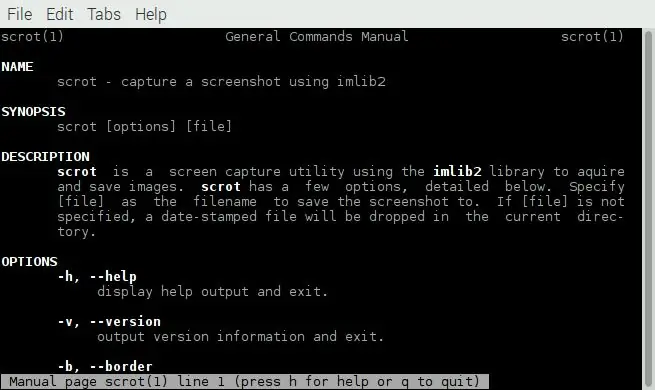
Yog tias koj xav paub ntau ntxiv txog kev hais kom ua, txiv neej yog thawj qhov koj yuav tsum siv! Koj tuaj yeem saib cov nplooj ntawv phau ntawv rau ib qho lus txib siv tus txiv neej zoo li:
neeg scrot
Txhawm rau tawm ntawm nplooj ntawv phau ntawv nias "q".
Yog tias cov lus txib tsis muaj nplooj ntawv siv -h lossis -pab tom qab cov lus txib lossis npe thov:
scrot -h
raspistill -pab
lossis cov ntaub ntawv:
cov ntaub ntawv raspistill
Kuv txhawb koj kom siv tus txiv neej thiab -pab hais kom ua nrog txhua qhov cuab yeej tshiab, daim ntawv thov, thiab hais kom koj siv hauv LXTerminal. Nws yog txoj hauv kev zoo tshaj los kawm paub siv lawv li cas ua rau nws yog tus cwj pwm zoo kom tau txais hauv qhov zawj tam sim no.
Kauj Ruam 14: Saib Nplooj Ntawv Phau Ntawv thiab Siv Selfie Nrog Lub Koob Yees Duab Module
Upload ob daim duab raws li tau piav qhia hauv qab no:
1) Siv lub web browser, tshawb nrhiav Linux tshiab hais kom ua. Tshaj tawm qhov screenshot ntawm koj siv tus txiv neej kom paub ntau ntxiv txog cov lus txib. Koj tuaj yeem nkag mus rau chav kawm no hauv koj lub vev xaib Pi lossis email rau koj tus kheej cov duab.
2) Tshaj tawm koj tus kheej lub ntsej muag nrog Raspberry Pi lub koob yees duab module.:)
Pom zoo:
Boe Bot Mus Los Ntawm Kev Tshawb Nrhiav: 4 Cov Kauj Ruam

Boe Bot Navigates Los ntawm Kev Tshawb Nrhiav: Cov lus qhia no yuav pab koj tsim cov pob zeb rau lub boe bot thiab nws yuav muab koj cov cai uas yuav coj mus rau boe bot hla lub maze
Kev Tshawb Nrhiav Lub Hom Phiaj Nrog Sipeed MaiX Boards (Kendryte K210): 6 Cov Kauj Ruam

Kev Tshawb Nrhiav Lub Hom Phiaj Nrog Sipeed MaiX Boards (Kendryte K210): Raws li txuas ntxiv ntawm kuv tsab xov xwm dhau los txog kev lees paub cov duab nrog Sipeed MaiX Boards, Kuv txiav txim siab sau lwm qhov kev qhia, tsom mus rau cov khoom pom. Muaj qee qhov kho vajtse nthuav tawm tsis ntev los no nrog Kendryte K210 nti, suav nrog S
Siv Kev Cia Siab Lub Hauv Paus txuas ntxiv txhawm rau Nrhiav Lub Tuam Tsev Tsis Ua Haujlwm Txoj Cai Ua Haujlwm Hauv Koj Tsev Neeg Tsob Ntoo ntawm Kev Tshawb Nrhiav Tsev Neeg: 11 Kauj Ruam

Siv Kev Cia Siab Lub Hauv Paus Txuas Ntxiv kom Nrhiav Lub Tuam Tsev Tsis Ua Haujlwm Ua Haujlwm Hauv Koj Tsev Neeg Tsob Ntoo ntawm Kev Tshawb Nrhiav Tsev Neeg: Lub hom phiaj ntawm cov lus qhia no yog los qhia seb yuav tshawb nrhiav koj tsev neeg tsob ntoo li cas hauv Tsev Neeg Nrhiav rau cov poj koob yawm txwv nrog kev ua haujlwm hauv lub tuam tsev tsis tiav siv Kev Cia Siab lub hauv siab txuas ntxiv. Siv Kev Cia Siab Lub Hauv Paus tuaj yeem ua rau koj qhov kev tshawb nrhiav tsis tiav
IP Lub Koob Yees Duab Siv Raspberry Pi Zero (Kev Tshawb Xyuas Hauv Tsev Ntu 1): 5 Cov Kauj Ruam

IP Lub Koob Yees Duab Siv Raspberry Pi Zero (Kev Tshawb Fawb Hauv Tsev Ntu 1): Nov yog thawj zaug tshaj tawm hauv cov yeeb yaj kiab tshiab, uas peb tsim lub tsev saib xyuas lub tsev, feem ntau yog siv Raspberry Pis. Hauv kab ntawv no, peb siv Raspberry PI xoom thiab tsim lub koob yees duab IP uas tso cov vis dis aus hla RTSP. Cov vis dis aus tso tawm yog ntau dua q
Siv Cov Ntawv Tshawb Nrhiav: 3 Cov Kauj Ruam

Siv Kev Tshawb Nrhiav Cov Ntawv Qhia: Intro Cov ntawv qhia zaub mov tshawb nrhiav muab cov ntsiab lus rau nrhiav cov ntaub ntawv, cov ntawv tais ceev tseg, cov ntaub ntawv, lossis cov duab uas khaws cia hauv koj lub computer. Yog tias koj muaj internet txuas, koj tseem tuaj yeem siv nws los nrhiav cov ntaub ntawv khaws tseg hauv lub vev xaib
